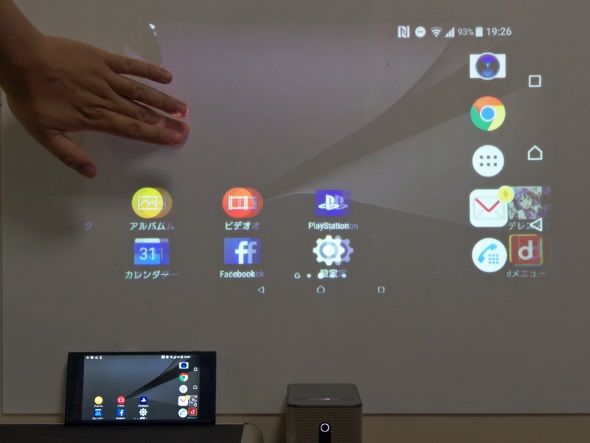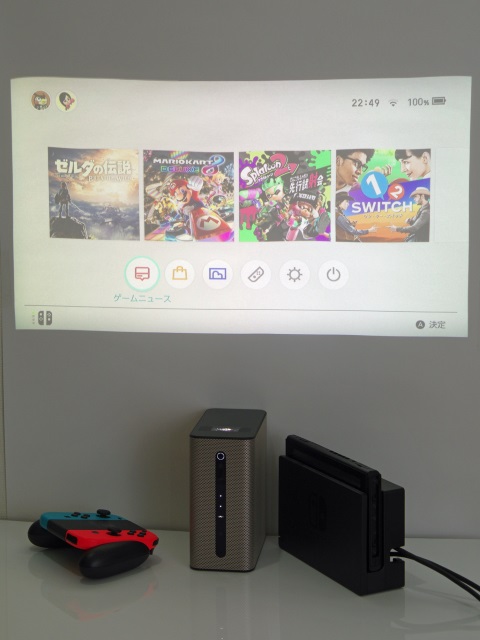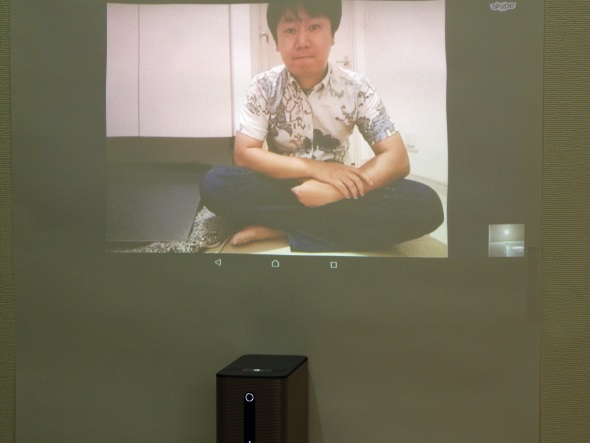一体何ができるの? スマートプロジェクター「Xperia Touch」を使ってみた(2/3 ページ)
大画面プロジェクターとしての使い勝手は?
次に、Xperia Touchの超短焦点プロジェクターとしての使い勝手を見ていきます。
特徴は、スクリーンから25cm離しただけで80型相当の大画面投影が可能なこと。仕様としては、ソニーが販売している単機能の超短焦点プロジェクター「LSPX-P1」とほぼ同じです。
その画質はどうでしょう。まず、解像度は1366×768ピクセルと最近のプロジェクターとしてはやや低めです。しかし、発色自体は良好です。
画面の視認性はどうでしょうか。スマートスクリーンモード(23型相当)では「やや暗い部屋」でも問題なく見られるのですが、80型相当の表示となると部屋を完全に消灯しないと視認できない状況です。プロジェクターとしてのスペックは「最大100ルーメン」と暗い部類なので仕方のないのですが……。
プロジェクターの投射方式は映像のRGBカラーを時分割で投影する「DLP型」に近い「SXRD・3原色液晶シャッター投写方式」です。時分割投影する都合上、まれに色が分離して見える「カラーブレイキング」が発生することも少し気になりました。
 スクリーンから25cm離した状態(80型相当の画面)でITmediaがアップしたYouTube動画を再生。暗くて解りづらいが、比較として右側に立っている約175cmの人物と比較するとなんとなく大きさが分かるはず
スクリーンから25cm離した状態(80型相当の画面)でITmediaがアップしたYouTube動画を再生。暗くて解りづらいが、比較として右側に立っている約175cmの人物と比較するとなんとなく大きさが分かるはずプロジェクターとしての外部入力は「Miracast」「HDMI」の2系統となります。また、別途アプリをインストールすると「プレイステーション4(PS4)」のリモートプレイにも対応します。
手持ちのAndroidスマホやPCの画面をMiracastで投影するには、設定からMiracastの受信を有効にします。
一部のAndroidスマホについては、Miracast接続中にXperia Touchからリモート操作することもできます。Androidスマホで使っている個人的なアプリを、Xperia Touch側で表示・操作したいときに便利です。ただし、Xperia Touchのタッチコントロールを使う都合上、スマートスクリーンモードと同様に画面を机に投影するか、本体を壁に密着させて使う必要があります。
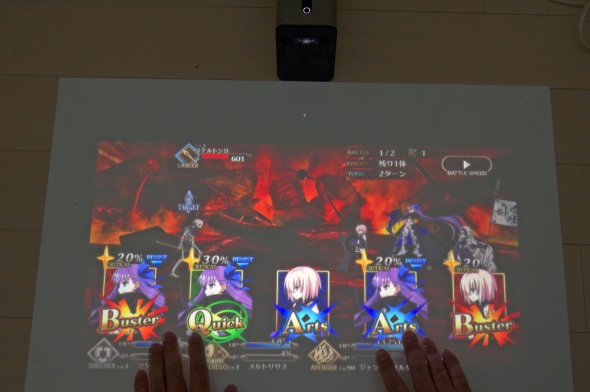 Xperia XZから、Xperia Touchにミラーリングした状態で「Fate/Grand Order」をプレイ。アカウントの情報をスマホからXperia Touchへ移行することが難しいスマホゲームを大画面でプレイしたいときに便利だ
Xperia XZから、Xperia Touchにミラーリングした状態で「Fate/Grand Order」をプレイ。アカウントの情報をスマホからXperia Touchへ移行することが難しいスマホゲームを大画面でプレイしたいときに便利だ一方、HDMI入力は「Micro HDMI(HDMI D)端子」となっています。一般的なHDMI端子(HDMI A端子)を持つ機器と接続する場合、端子回りの空間に余裕がないため、変換コネクターを使うことはお勧めできません。面倒でも、片方がMicro HDMI端子となっている「変換ケーブル」を用意しましょう。
HDMI入力に切り替えるには、本体前面のINPUTボタンを長押しします。筆者が試した限りでは、HDMI CEC(HDMI機器との連動機能)には対応していないようです。
PS4のリモートプレイでは、Bluetoothコントローラー「DUALSHOCK 4」を接続したプレイにも対応しています。RPGは快適に遊べました。
なお、Androidアプリの多くはDUALSHOCK 4で操作できません。あくまでもDUALSHOCK 4対応はリモートプレイ用と割り切った方が良さそうです。Xperia Touchをワイヤレス操作したいなら、別途Bluetoothキーボード・マウスを用意することをお勧めします。
電源端子は「USB Type-C」
本体底面のUSB Type-C端子は、Xperia Touchへの電源供給とPCとの接続(データ転送)に対応しています。
電源は15V入力で、USB Power Deliveryに近い仕様となっています。画面点灯時はおおむね20W前後の電力を消費しています。そのため、モバイルバッテリーやサードパーティー製のACアダプターやモバイルバッテリーで動かすのは事実上無理であると考えたほうが良さそうです。
なお、Xperia Touchには1200mAhのバッテリーが内蔵されていて、満充電の状態から約1時間の投影が可能でした。ただし、モバイル利用というよりは「電源を切らずに部屋を移動するためのもの」と考えた方が良さそうです。
背面には「Xperia」のロゴがあり、その左上にmicroSDスロットが用意されています。スロットはトレイ式で「Xperia XZ」と似た形状ですが、SIMカードは入ります。microSDの容量は、最大で256GB(microSDXC規格)です。
この他、Xperia Touchには1320万画素の「Exmor RS for mobile」カメラ、マイク、NFC、Bluetooth 4.2、照度センサー、GPS、ジャイロ・地磁気・加速度センサーや気圧・気温・湿度センサーが搭載されています。ハイエンドスマホ並みのセンサーや拡張機能を備えているのは、開発者がアプリを自由な発想で作るための「手助け」なのかもしれません。
カメラは、通常の撮影だけではなく、「Skype」のようなコミュニケーションアプリでも使えます。高感度センサーを使っているだけあり、薄暗い場所でも画質は良好でした。ただし、壁に画面を投影すると、カメラが「画面の下」というアングル的に微妙な位置になってしまいます。コミュニケーションアプリでカメラを使う際は、本体から少し離れた方が自然なアングルで映るのでオススメです。
関連キーワード
Xperia | プロジェクター | Xperia Touch | Android | 短焦点プロジェクター | Miracast | ミラーリング | ソニーモバイルコミュニケーションズ | Android 7.0 Nougat
Copyright © ITmedia, Inc. All Rights Reserved.
アクセストップ10
- 「改正NTT法」が国会で成立 KDDI、ソフトバンク、楽天モバイルが「強い懸念」表明 (2024年04月17日)
- 「ポケモンGO」でアバターの髪形や体形を変更可能に 早速試してみた率直な感想 (2024年04月18日)
- 最新のXperia発表か ソニーが「Xperia SPECIAL EVENT 2024」を5月17日に開催 (2024年04月17日)
- 「楽天ペイ」「楽天ポイントカード」「楽天Edy」アプリを統合 “史上最大級のキャンペーン”も実施 (2024年04月18日)
- 新たな縦折りスマホがDOOGEEから登場 タフネスの次は折りたたみだ (2024年04月18日)
- 通話翻訳や文字起こしの「Galaxy AI」、2年前のスマホ「Galaxy S22」「Galaxy Z Flip4/Z Fold4」にも搭載 One UI 6.1へのアップデートで (2024年04月18日)
- Suicaグリーン券の購入方法 切符と比べてお得?:モバイルSuica活用術 (2024年04月18日)
- Back Marketの「リファービッシュ製品」が中古と違うワケ 売れ筋はiPhone 13、バッテリー“100%保証”の計画も (2024年04月17日)
- 楽天モバイル、関東地方の5Gエリアを2024年内に最大1.6倍拡大へ 衛星通信の干渉条件緩和により (2024年04月18日)
- 縦折りスマートフォン6機種のスペックを比較する サイズ/カメラ/価格の違いは? (2024年04月17日)